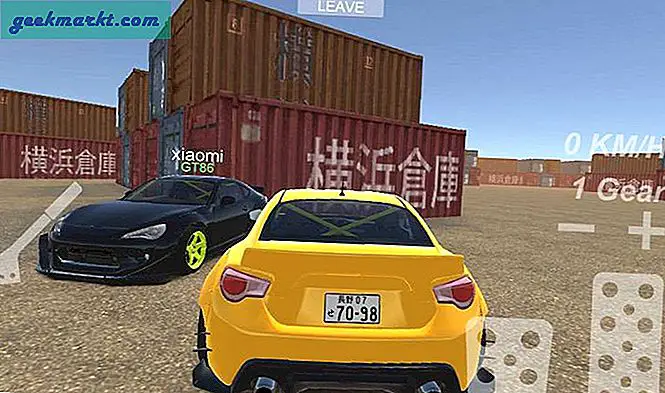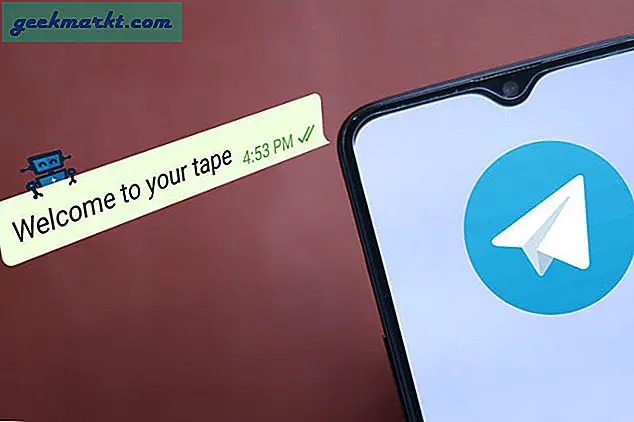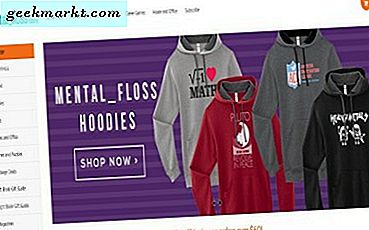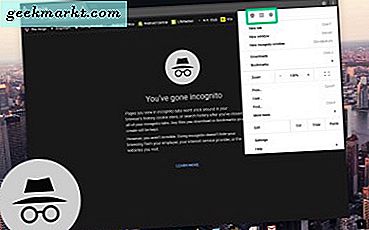หนึ่งในศัตรูที่ใหญ่ที่สุดของเจ้าของสมาร์ทโฟนเป็นตัวพิมพ์ใหญ่และขีด จำกัด ของข้อมูล ข้อมูลคือสิ่งที่เราส่วนใหญ่ใช้ในชีวิตประจำวันไม่ว่าจะเป็นการตรวจสอบอีเมลขณะที่เดินทางตรวจสอบสื่อสังคมออนไลน์ของเราบนรถหรือแม้กระทั่งการใช้โทรศัพท์ของเราเพื่อนำทางแบบเลี้ยวต่อเลี้ยว สิ่งที่คุณใช้สำหรับไม่มีความสงสัยว่าข้อมูลเป็นสิ่งที่สำคัญมากสำหรับคนส่วนใหญ่
ปัญหาคือข้อมูลเกี่ยวกับโทรศัพท์ไม่ถูกมาก เป็นผลให้คนที่แม้จะไปน้อยกว่าแพคเกจข้อมูลรวมของพวกเขามักจะตีด้วยค่าใช้จ่ายมากสำหรับการไปมากกว่า ด้วยเหตุนี้การติดตามจำนวนข้อมูลที่คุณใช้มีความสำคัญมากกว่าที่เคย แม้ว่าอาจดูเหมือนจะเป็นเรื่องที่น่ารำคาญมากในการติดตามข้อมูลอย่างต่อเนื่อง แต่ก็สามารถทำได้อย่างง่ายดายบน iPhone บทความนี้จะกล่าวถึงวิธีตรวจสอบการใช้ข้อมูลบน iPhone ของคุณก่อนแล้วฉันจะให้เคล็ดลับในตอนท้ายของบทความเพื่อช่วยในการใช้ข้อมูลน้อยลง
ตรวจสอบการใช้ข้อมูลโดยตรงบน iPhone ของคุณ
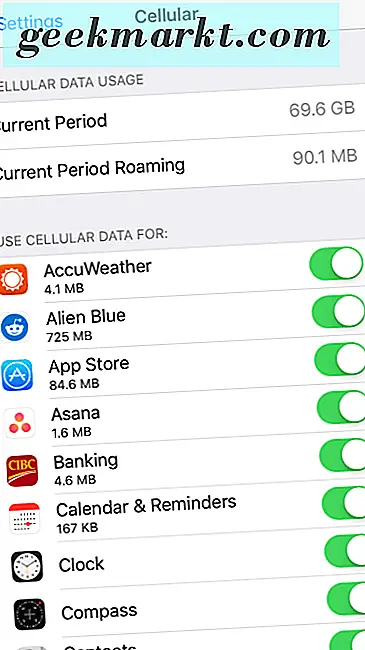
ดังที่ได้กล่าวมาแล้ว iPhones ทำให้ง่ายในการตรวจสอบการใช้ข้อมูลของคุณและดูว่าแอปใดมีการใช้ข้อมูลล้ำค่ามากที่สุด
ขั้นตอนที่ 1: เปิดแอปการตั้งค่าในหน้าแรก
ขั้นที่ 2: กดปุ่ม Cellular ซึ่งค่อนข้างใกล้กับด้านบนของเมนูแรก
ขั้นตอนที่ 3: คุณจะถูกนำไปยังหน้าเว็บที่มีข้อมูลมากมายเกี่ยวกับการใช้ข้อมูลของคุณ
คุณจะเห็นการใช้ข้อมูลโทรศัพท์มือถือทั้งหมดของคุณจากนั้นภายใต้หัวข้อนี้คุณจะเห็นรายละเอียดของจำนวนข้อมูลที่แอปแต่ละแอปพลิเคชันใช้ คุณจะพบว่าแอปโซเชียลมีเดียมักเป็นหมูที่ใหญ่ที่สุดในข้อมูลของคุณ สิ่งต่างๆเช่น Facebook, Instagram, Snapchat และอื่น ๆ มักใช้ตัวเลขข้อมูล GB จำนวนไม่น้อยกว่าสองสามเดือน แน่นอนว่าปริมาณข้อมูลที่ใช้ขึ้นอยู่กับจำนวนเงินที่คุณใช้ด้วย
สำหรับการดูข้อมูลที่ถูกต้องและทันสมัยที่สุดคุณควรคลิกปุ่ม "รีเซ็ตสถิติ" ที่ด้านล่างของหน้าจอเมื่อสิ้นสุดรอบการเรียกเก็บเงิน หากคุณไม่ทำเช่นนั้นคุณจะได้รับภาพรวมโดยรวมว่าแอปใดบ้างที่เคยใช้ข้อมูลมากที่สุดตลอดช่วงเวลาที่คุณมีโทรศัพท์ แม้ว่าข้อมูลนี้อาจเป็นข้อมูลที่ดีที่จะทราบ แต่ก็ไม่ได้บอกคุณจริงๆว่าแอปใดที่เป็นข้อมูลที่ใหญ่ที่สุดสำหรับคุณในช่วงเดือนที่ผ่านมา
แน่นอนหากคุณต้องการดูข้อมูลของคุณโดยละเอียดและพูดคุยกับบุคคลอื่นเกี่ยวกับเรื่องนี้โปรดติดต่อสายการสนับสนุนผู้ให้บริการหรือเข้าร้านก็เป็นตัวเลือกที่ดีด้วย พนักงานในสโตร์ควรสามารถช่วยคุณระบุจำนวนข้อมูลที่คุณใช้ในช่วงต่างๆที่แตกต่างกันและจะสามารถแสดงให้คุณเห็นว่าปพลิเคชันใดเคยใช้ประโยชน์ให้กับคุณมากที่สุด
ตอนนี้คุณรู้วิธีตรวจสอบจำนวนข้อมูลที่คุณใช้เป็นประจำคุณอาจสงสัยว่าคุณใช้งานได้น้อยเพียงใด แผนโทรศัพท์มือถือในปัจจุบันมักจะมีราคาแพงมากดังนั้นการใช้ข้อมูลน้อยก็คือสิ่งที่ผู้คนพยายามทำเสมอ Thankfully มีสองสิ่งที่ง่ายที่คุณสามารถทำได้เพื่อลดการใช้ข้อมูลของคุณและประหยัดเงินในกระบวนการ
ปิดการรีเฟรชพื้นหลัง
นี่เป็นเคล็ดลับที่ใช้กันอย่างแพร่หลายในการลดการใช้ข้อมูล แต่ก็เป็นเรื่องที่หลายคนไม่ได้ใช้ แอปมักจะอัปเดตและรีเฟรชในพื้นหลังซึ่งใช้ข้อมูลจำนวนมากและอาจทำให้แบตเตอรี่ของคุณเสียหาย โชคดีที่คุณลักษณะนี้สามารถปิดได้ง่ายและไม่ทำให้ประสบการณ์ในการใช้งานของคุณเปลี่ยนไปเลย ปิดการใช้งานได้โดยไปที่การตั้งค่า> ทั่วไป> การรีเฟรชแอปพื้นหลัง
ปิด Wi-Fi Assist
คุณลักษณะนี้จะทำให้คุณสามารถใช้ข้อมูลได้หากอยู่ในพื้นที่ที่มีสัญญาณ Wi-Fi ที่อ่อนแอ แม้ว่าการทำเช่นนี้จะช่วยให้ความเร็วในการเรียกดูของคุณสูงขึ้น แต่อาจทำให้คุณสามารถใช้ข้อมูลได้มากกว่าที่คุณวางแผนไว้ ในเมนู "โทรศัพท์มือถือ" เดียวกันในแอปการตั้งค่าให้เลื่อนไปที่ด้านล่างเพื่อปิด Wi-Fi assist
หยุดการดาวน์โหลดอัตโนมัติและการปรับปรุง
เมื่อมีการดาวน์โหลดและอัปเดตแอปไฟล์เหล่านั้นมักเป็นอุปกรณ์ที่ใหญ่ที่สุดในอุปกรณ์ สำหรับคนส่วนใหญ่การอัปเดตและการดาวน์โหลดเหล่านี้สามารถทำได้ไม่ว่าคุณจะใช้ Wi-Fi หรือเพียงแค่ใช้ข้อมูลเท่านั้น หากคุณต้องการทราบข้อมูลโปรดรอจนกว่าคุณจะเชื่อมต่อ Wi-Fi เพื่อดาวน์โหลดแอปพลิเคชันใหม่หรืออัปเดตข้อมูลที่มีอยู่ หากต้องการหยุดการดาวน์โหลดอัตโนมัติเหล่านี้เพียงแค่ไปที่แอปการตั้งค่าแล้วคลิก App และ iTunes Store เพียงแค่ปิดใช้ตัวเลือกใช้ข้อมูลเซลลูลาร์และคุณจะไม่ต้องกังวลเรื่องนี้อีกต่อไป
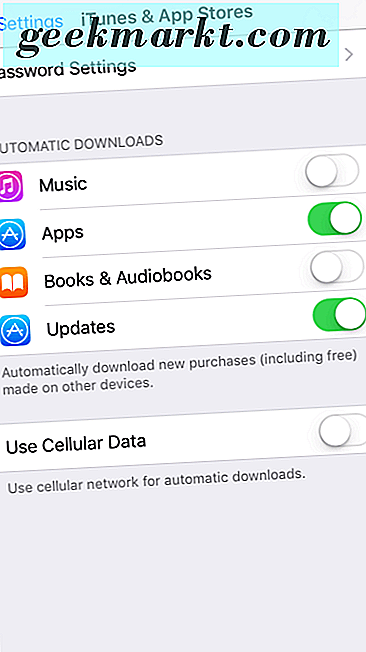
ตัวเลือกเหล่านี้จะช่วยให้คุณใช้ข้อมูลน้อยลง แต่บางทีวิธีที่ดีที่สุดก็คือไม่ใช้เลย แม้ว่าจะเป็นไปไม่ได้เสมอไป แต่ก็ควรจะใช้ Wi-Fi เมื่อใดก็ตามที่เป็นไปได้เพื่อช่วยประหยัดค่าใช้จ่ายข้อมูลที่สามารถทำให้คุณคืบคลานได้จริงๆ